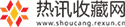(资料图)
(资料图)
1、在设置里,你是不是限速了,如果限制了上传,那么下载也不会有好的速度的。
2、 还有开的其他的下载工具会影响,比如迅雷、kugoo等。
3、还看一下放火墙设置。
4、把你的防火墙的设置强度调成-中即可全局最大下载速度 无限制 调整到1000(2M以下用户1000是个不可达到的数字,所以可行) 全局最大上传速度 无限制 调整到40 (根据个人情况合理选择,这是我的建议数) 监听端口 建议不要和6881-6889 16881-16889重复,个人感觉19770-22000之间比较好 (当然你映射了端口,那么就以你映射的监听端口为准,不需改动),装了防火墙的用户在你 的防火墙里面打开你的监听端口。
5、 2.点击任务设置,目前此项里面的参数暂时保持不变,在后来的调整中需要用到其中的 “每任务最大上传速度” 3.点击界面外观 最多显示peer数量 改到1000 4.点击高级设置 如果多少分钟之内不能连接则添加备用Tracker:30 30改到0 备用Tracker列表 5.点击网络连接 每任务最大连接数:改到1000 每任务保持连接数:改到50 全局保证上传连接数:改到10 连接发起间隔: 改到150或100 最大同时尝试的TCP连接个数: 改到1000 是否允许通过UDP实现内网互连:内网设定“允许” 公网设定“禁止” 6.点击IP规则 下载任务每IP最大允许连接数: 改到 20 上传任务每IP最大允许连接数: 改到5 内网的用户把“允许向服务器报告内网IP便于子网内连接”打上钩 7.点击磁盘缓存 256M内存配置 磁盘缓存最小值:6M 磁盘缓存最大值:30M 减小磁盘缓存当空闲物理内存低于:50M 在最大最小值范围内自动调整缓存大小 打上钩 三、下载过程的参数调整: 首先所说热门种子: 1. 进行完上面的设置,请您下载一个热门种子(种子数超过20,用户连接数超过200), 单独开始这一个下载 2. 下载时您可以看见连接的种子和用户在不断增加,上传下载速度缓慢增加,=速度达到 您平时正常下载速度的1/2,连接数大于50,种子数1个以上时(大约需要5-10分钟) 点击“任务设置”把“每任务最大上传速度”改到10-20之间一个数,继续下载 3. 2分钟后如果你的速度起来了,并且起伏不大相对稳定,请保持 如果你的速度没有起来,可以2种办法: a.把每任务最大上传继续以每次2K的速度调小 b.a不起作用说明你的调整时间不对,把“每任务最大上传速度”恢复到“无限制” =过段时间再调小它 冷门种子 冷门种子在您进行调小“每任务最大上传速度”时可能效果不大,如果有效果,请保持 无效果,就不要设置“每任务最大上传速度”或者设高点比如25-30。
6、还是不行重装BT试试。
本文到此分享完毕,希望对大家有所帮助。